Setup project adalah proses awal dalam mempersiapkan lingkungan kerja dan tools yang dibutuhkan untuk memulai pengembangan sebuah project, baik itu project software, aplikasi, atau website. Untuk memulai project Flutter sendiri sangatlah fleksibel, pada umumnya kita bisa menggunakan aplikasi IDE VS Code dan Android Studio. Untuk VS code sendiri saya sudah pernah menuliskannya di sini Cara Membuat Dan Menjalankan Project Flutter Dengan Visual Studio Code (Bisa Tanpa Emulator) dan pada kesempatan kali ini saya akan mencoba berbagi pengalaman dalam proses setup project Flutter di Android Studio.
Prasyarat
Teman-teman sudah menginstall tools yang dibutuhkan seperti:
- Flutter SDK, bisa kunjungi web resminya di sini untuk petunjuk cara install
- Android Studio, bisa didownload di sini
- Android Studio plugin untuk Flutter, bisa diinstall dari sini
Kalau semua tools nya sudah terinstall di mputernya teman-teman, pastikan Flutter SDK nya sudah jalan juga.
Membuat Project
Untuk membuat project Flutter di Android Studio menurut saya cukup mudah dan simple. Menu tersebut bisa kita akses melalui File kemudian New Flutter Project.
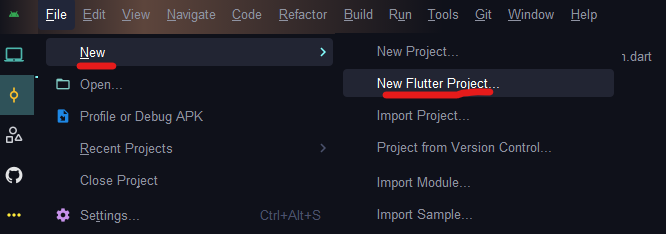
Setelah itu akan ada jendela baru yang akan terbuka, pastikan telah berada pada menu Flutter dan Flutter SDK path nya sudah benar, klik Next untuk melanjutkan ke proses selanjutnya.
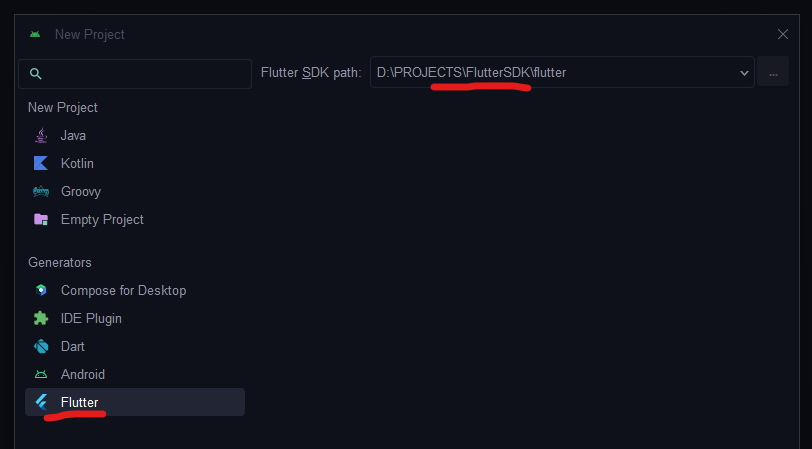
Pada halaman ini pastikan data yang teman-teman input sudah benar, untuk Project type bisa di pilih Aplication, Android language bisa dipilih Java dan untuk Platforms bisa teman-teman sesuaikan saja. Klik Create untuk menyelesaikan proses.
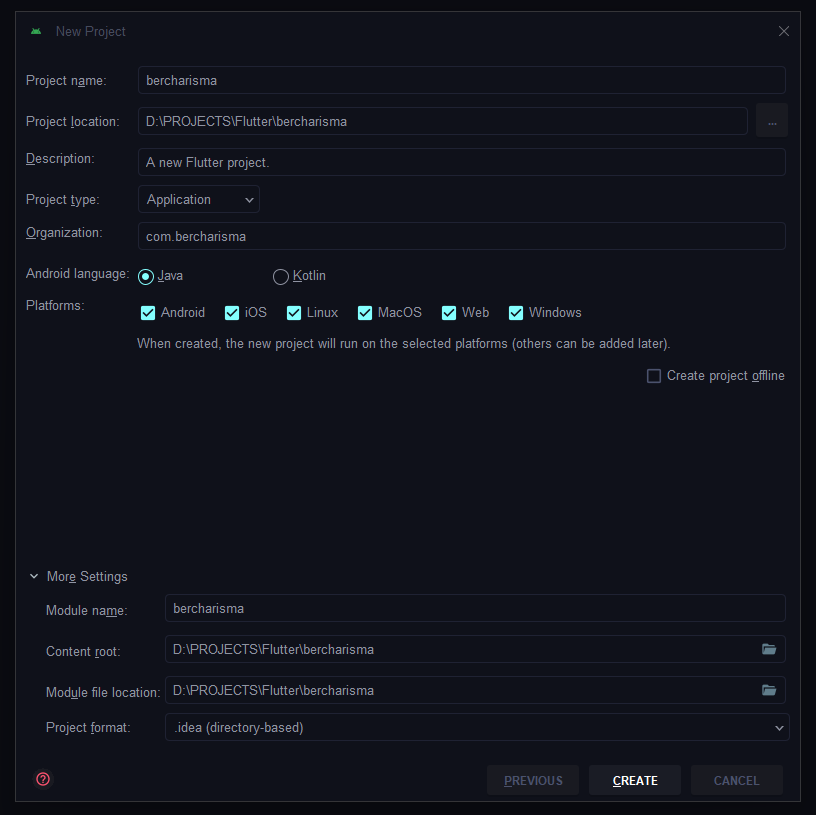
Setelah proses pembuatan project selesai, Android Studio akan menampilkan project yang kita buat tadi itu.
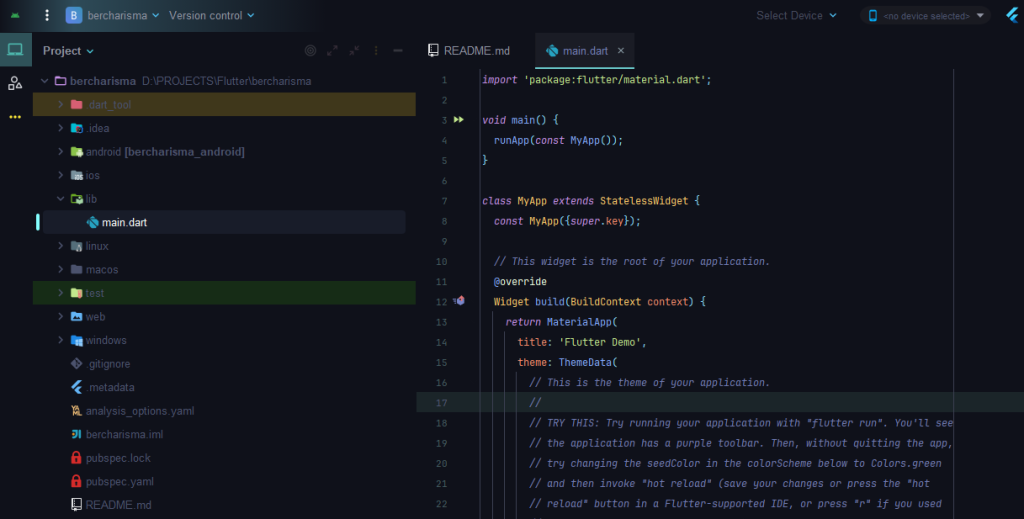
Membuat Virtual Device
Sebenarnya untuk bisa menjalankan Flutter App kita tidak harus membuat virtual device, cukup menggunakan browser chrome ataupun edge, seperti pada tulisan saya yang sebelumnya, tetapi untuk kali ini akan berbeda. Saya akan mencoba menunjukkan ke keteman-teman caranya mempersiapkan virtual device.
Kita fokus menu yang ada di kanan, kita klik dulu icon Device Manager untuk memunculkan menu tersebut dan klik icon plus kemudian pilih Create Virtual Device dan ikuti prosesnya hingga selesai. Nanti pada panel inilah virtual device akan ditampilkan.
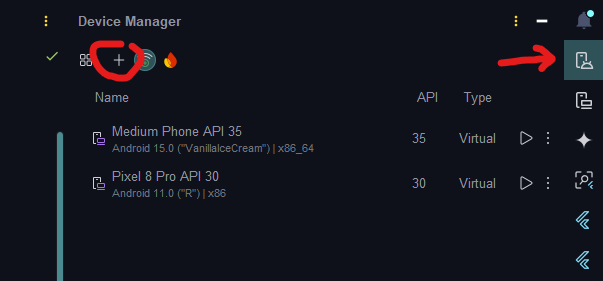
Menjalankan Project
Kita pilih dulu salah satu virtual device yang telah kita buat sebelumnya, pencet saja icon play (segitiga) tetapi kalau teman-teman mau melakukan seting ulang bisa klik icon menu (titik tiga).
Virtual device yang sedang aktif bisa teman-teman lihat pada tab Running Device tepat di bawah Device Manager. Virtual device yang aktif tidak terpisah dengan IDE seperti pada VS Code, tetapi terintegrasi seperti ini.
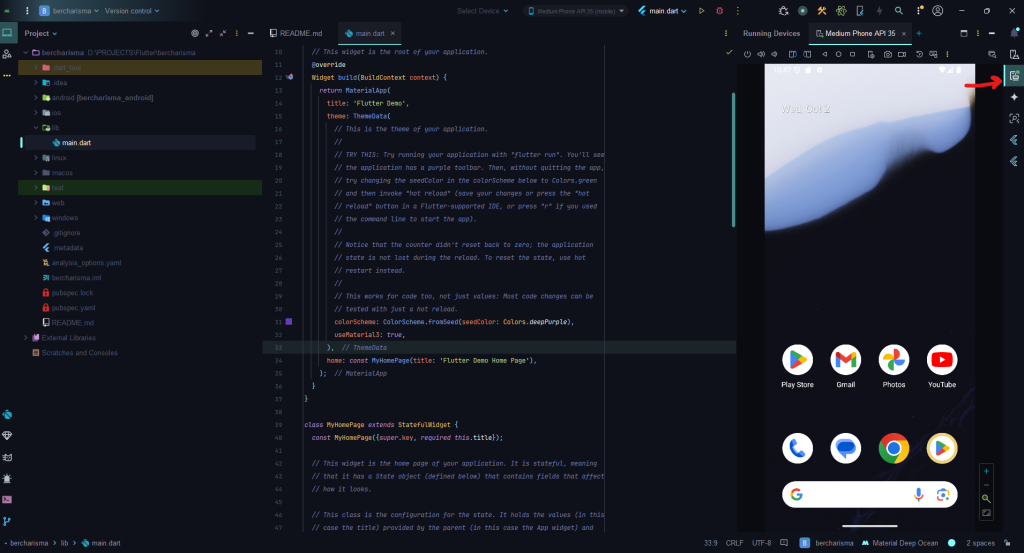
Untuk memulai, teman-teman pilih dulu device yang aktif pada menu drop down atas, kemudian klik pada icon Run warna hijau muda dan untuk stop bisa menggunakan klik icon Stop warna merah. Setelah proses build selesai, aplikasi akan tampil pada virtual device yang teman-teman pilih tadi.
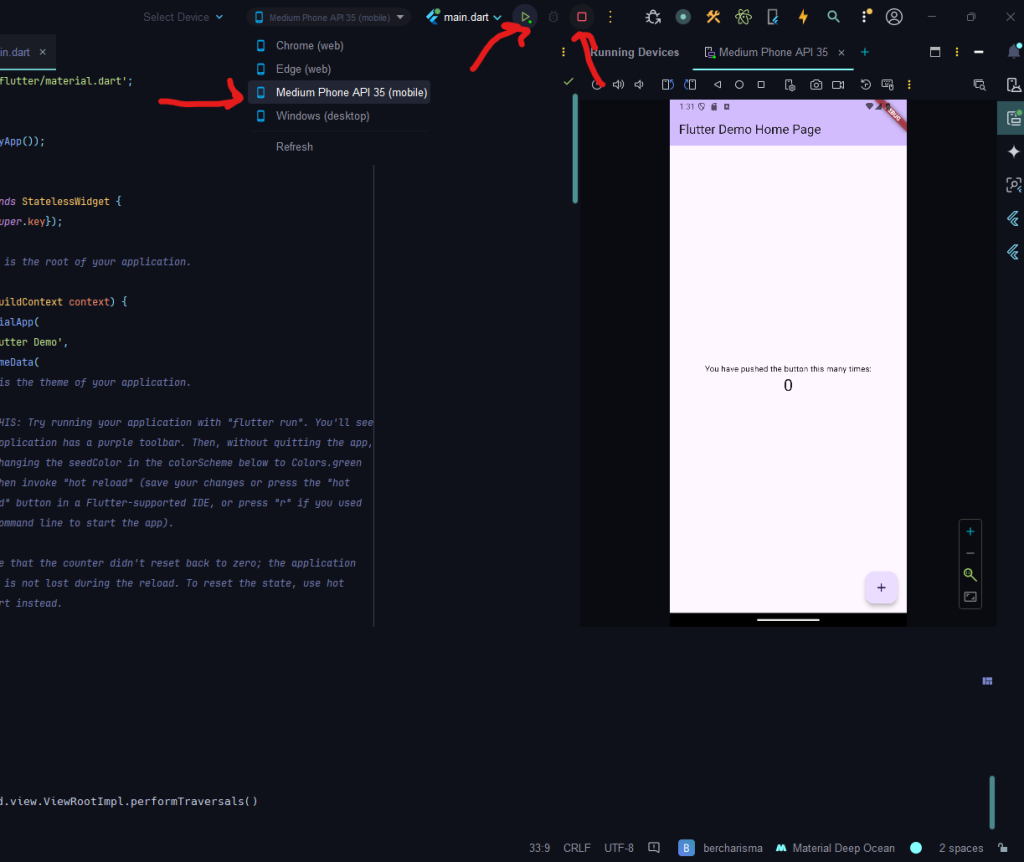
Kesimpulan
Memulai project Flutter di Android Studio adalah sangat mudah, semua fungsi yang di butuhkan sudah terintegrasi dengan IDE, mulai dari manajemen virtual device sampai runing app di virtual device langsung di IDE Android Studio. Secara personal saya lebih suka bekerja menggunakan Android Studio, karena tampilan UI nya lebih halus dan bagus dibandingkan dengan VS Code.
Semoga bermanfaat, sampai jumpa.
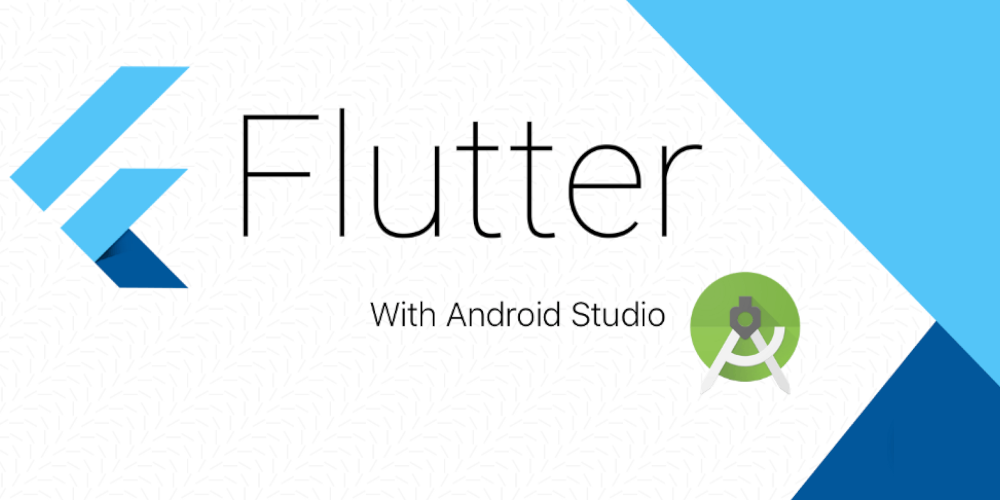
Leave a Reply